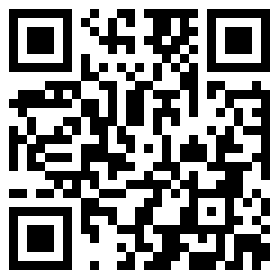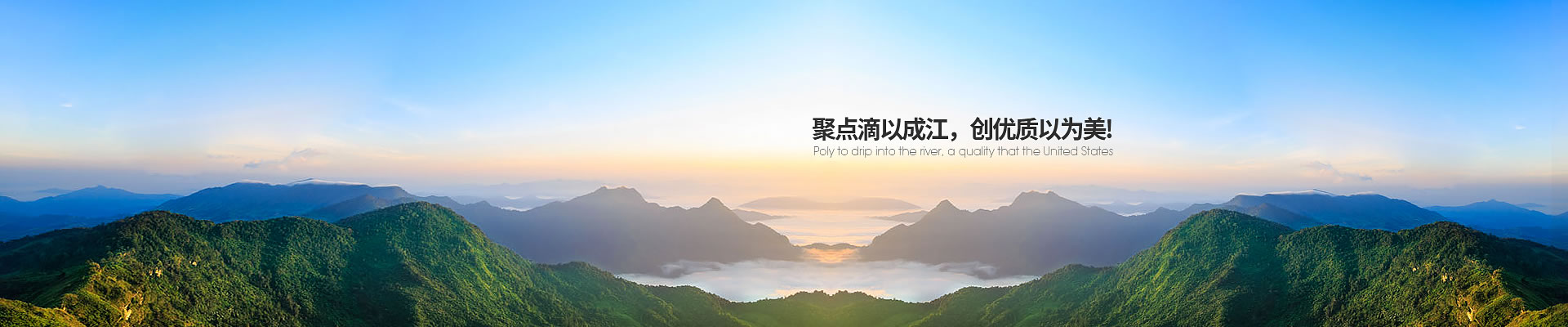千兆宽带目前还未完全普及,两千兆宽带就已经登场了;主流NAS也已标配2.5G网口,2.5G能够说是未来几年的主流速率;
这不,顺应潮流,做为主打开源OpenWRT路由器的厂商t广联智通,终于发布了旗下首款双2.5G网口高端路由器:GL-MT6000。

和常规路由器相比,这是一款玩法多样的路由器,AX6000规格、160MHz、开源OpenWRT加持、易上手定制UI、丰富的三方固件、1+8G配置等吸引了不少小伙伴的目光。特别是目前的轻NAS网络存储功能,通过USB共享实测跑满千兆读写,轻松胜任NAS功能。
通过本篇,我将上手体验GL-MT6000并介绍有关于它的方方面面,力求尽可能全面,文章大纲如下,请按需跳转;

在目前主流AX6000路由器大多搭载512MB+256MB配置的情况下,MT6000给到了1GB+8GB,在不需要硬改扩容的情况下,配合开源OpenWRT系统能满足高负荷、多设备以及多插件运行场景,极大提升了可玩性。
简单开个箱,包装内含路由器本体、DC电源、说明书和网线各一;路由器整机功耗不超过20瓦,电源却给到了48瓦(12V4A),因为MT6000有USB 3.0接口,为外接硬盘进行文件共享等情况留出了充足余量。

整机为深灰配色,ABS材质,外壳表面做了磨砂处理,整体观感棱角分明,比较偏硬朗风格;配合四周的栅栏式散热线条,设计感还是OK的。
顶盖为GL的LOGO以及状态指示灯;180度可开合天线度状态,信号覆盖会更好。

左侧是USB 3.0接口,这个USB接口可以带来多种玩法,比如打印机共享、USB网卡扩展、热点共享,以及我觉得比较实用的玩法:接入存储设备实现文件共享,是路由器也是一台轻NAS,后续会测试把MT6000当轻NAS的实际体验。

背面接口如下,从左到右依次为DC电源孔、双2.5G网口、千兆网口*4、重置键;有没有发现各接口都处于天线与天线间,排列整齐,强迫症看起来表示舒服(狗头)。


GL-MT6000路由器整机重量达到了761克,拿在手上份量还是很足的。下面来拆机来看看内部;路由器的做工、用料决定了路由器的稳定性。拆机非常简单,移除底部脚垫,使用常规十字螺丝可拆除。

顶盖以卡扣形式相连,轻轻撬开就行,切勿大力出奇迹;一眼可以看到主板上覆盖有一块巨大的被动散热片,主要重量也是来源于此;内部走线整齐,甚至有集线器把天线捆合起来避免凌乱。

卸下散热片上的两颗螺丝即可取下主板;主板正、反面都有巨大散热片覆盖,可以说散热问题不用担心,日常使用下来也确实如此,性能稳定。

PCB主板正面、反面细节如下图,关键芯片、存储部件都有屏蔽罩覆盖,个人比较手残,就不深入拆除屏蔽罩了。


屏蔽罩可以减轻外部或零部件间的干扰性,继而提升路由器稳定性;同时也兼顾美观性和提高导热性能,两块散热片和屏蔽罩间通过导热硅胶片相连,这台GL-MT6000的做工用料、散热等方面都很足,在最重要的硬件方面无需担心。


熟练使用之后,完全可以进入原生OpenWRT界面,体验原生固件更加丰富的功能。

一栏,提供了软件包功能,可以在这里搜索并一键安装需要的插件,将原生OpenWRT复杂的安装插件流程和界面进行了简化。

GoodCloud可以开启路由器远程功能,除了基础的远程管理外、还有远程SSH,同时可以配合t App实现在手机上远程管理路由器。

官方固件也加入了使用频次和呼声较高的异地组网方案:TailScale和ZeroTier,对于没有公网IP的同学,我非常推荐你使用这两个异地组网方案实现远程访问内网设备,特别是配合NAS可以实现远程流畅观影,轻松打通点对点,我目前主力使用TailScale进行远程访问,日常使用非常舒服。

MT6000路由器可以看成是软路由+硬路由的结合体,同样提供了主流的网络模式可供选择,比如路由模式、AP模式、无线扩展模式、WDS模式等等。

顺带提一嘴,t App记得用起来,在各大应用商店可安装,支持远程管理路由器、局域网内网络存储管理等。

双WAN的情况下可以配合故障转移或负载均衡模式,例如故障转移模式下,当你第一条宽带发生故障无法上网时,系统会自动切换到可用的第二条宽带,适合对于网络要求较高的场景,类似于容灾方案。

负载均衡就更好理解了,如果有双WAN联网的情况下,会同时使用两条宽带来进行上网,特别是在多设备、高负载场景下带来好的联网体验。
当然,除了使用WAN(以太网)来进行联网外,还支持中继以及热点共享方式进行联网,中继可以放大已有网络信号,扩大信号覆盖范围;

值得一提的是『热点共享』联网方式,这算是t路由器的一大特色,本质上也是集成并简化了OpenWRT下的RNDIS驱动的使用,继而可以通过USB数据线和手机连接,让手机提供网络支持,实测支持IOS和安卓,仅需要手机中开启热点共享即可。
连接后进入路由器后台,就可以看到出现热点共享的连接按钮了,点击连接,这样就实现了手机热点共享,可以极大扩展无线范围,这种场景比较适合临时急需网络的情况;

手机上有大流量卡并且日常主力使用手机热点的玩家可以尝试一下,通过这种方式可以显著提升上网体验,我就经常使用随身WiFi连接GL的路由器进行共享。
当然,和双WAN一样,中继和热点共享的联网方式同样适用于故障转移和负载均衡模式。

目前少数一线G WAN也非常适合这种两千兆的网络环境,可以榨干每一兆网速,实现突破千兆下载。

如果你的宽带是千兆,加上宽带都会有10%左右的额外余量,也可以借助2.5G网口跑出接近1100兆的速度。
第二个2.5G网口支持一键WAN/LAN切换,可以切换到LAN状态并接入NAS的2.5G网口,实现内网千兆读写体验,我是NAS重度玩家,表示用过2.5G网口就回不去了。

当然,如果你刚好有2.5G交换机就更好了,可以实现多2.5G网口扩展。
使用AX211(2x2 MIMO)无线Mbps的情况下,NAS的读写速度可达200MB约1600Mbps的速度,完美突破千兆;下图是使用部署在NAS上的内网测速服务器进行测速,更加直观,可以看到能跑到1800Mbps的速度。

可能有朋友会关心双2.5G网口的极限速率,这里通过网线G LAN连接,在MT6000中安装iperf3进行带宽测试,结果如下,均有280MB即约2.36Gbps左右速度,没跑满2.5G速率可能是工程机的缘故,后续正式版固件可能会有优化提升。


PS:5G频段下贴脸测速可达1800Mbps,前文图已有展示,就不测贴脸的速度了。
使用一台搭载AX211 WiFi 6E(支持160MHz、2x2 MIMO)无线网卡的电脑和iPhoen 11进行测试;

5G频段保持44信道并开启160MHz频宽,2.4G频段保持11信道,频宽为20/40MHz自动。

测试结果如下,在A点隔一面墙的情况下,AX211网卡,下行跑到了1600Mbps、下行跑到1078Mbps;在最远的C点,也跑到了900Mbps的速度,这个结果不错,可能是我这房子面积相对较小,可以说5GHz频段可以轻松覆盖这类中小户型。

至于iPhone,在C点时也跑到了120Mbps速度,大概是这台11无线信号太差引起(苹果老传统了)。

路由器接入设备不到20台,其它设备保持日常正常使用状态,无下载行为,多次测试结果如下:

测试结果如下,延时在19-21ms徘徊,有时甚至到16ms,最终几把下来,延时能到20ms左右,当然,21ms和未开启Full Cone NAT的22ms不会对游戏造成太大的体验提升,但开启Full Cone NAT确实有一些小提升,追求极致时延的朋友可以尝试开启此功能,不过会牺牲一些安全性,就按需选择吧!

这个功能也是减少了一层NAT转发,所以在数据交换时会更快,自然延迟会相对低一些;


在高负载、或测速时,功耗在15-19瓦左右徘徊,标配电源为48瓦(12V4A),所以可以放心接入移动硬盘等等到USB接口,48瓦电源绰绰有余了。


大数据时代,个人对于资料存储需求巨大,从在线网盘的蓬勃发展就可以看出,不过在线网盘会受限速、隐私泄露等影响,所以许多同学会考虑在本地进行资料存储,也就催生了NAS需求。
考虑到入手一台正经的NAS花费不小,那么你可以借助MT3000的USB 3.0接口轻松实现轻NAS功能,仅需将存储介绍即U盘、移动硬盘等插入USB接口中就行,如果是SATA接口的硬盘,仅需使用SATA转USB硬盘盒就行。

不用担心供电问题,标配12V4A电源可提供48瓦功率,日常路由器运行功耗不超过20瓦,多出的24瓦轻松带动机械硬盘。
这个时候,你可以在Mac、Windwos电脑上通过SMB协议来访问你的硬盘或U盘了,日常使用直接打开,多设备调用文件也非常方便。

得益于USB 3.0不错的速度,经过实测,使用MT6000的轻NAS功能日常读写速度可保持100MB,这个速度也就是千兆网口NAS的常规速度,所以完全足够日常使用了,当然,前提是你共享的硬盘读写速度不错。

如果是手机,可以配合t App实现网络存储管理,可以方便地管理文件,也可以通过App上传手机中的相关文件,基础NAS的功能应有尽有。
常规的软路由的小包转发性能很差,Filogic 830是支持硬件加速的,可以有效提升包转发性能,仅需在网络-网络加速中开启硬件加速即可,不过开启后会影响到客户端速率及流量统计、客户端限速功能,如果日常没用到以上功能,建议开启网络加速,在游戏时会带来更好体验。

家里有小朋友的可以使用内置的『家长控制』功能,设置儿童上网设备可联网时段、添加屏蔽规则或自定义规则,这个功能非常实用。

MT6000搭载开源OpenWRT系统,拥抱开源,开源可以让MT6000有丰富的三方固件,GL官方甚至手把手教你编译固件,从以往的AX1800、AXT1800、MT3000来看,它们都有丰富的三方固件,也可在论坛中使用大佬们分享的好用的固件刷入,喜欢官方UI的同学,同样可以在自编译时加入相关库,相信MT6000后续玩法不会少。
MT7986A(Filogic 830)也是明星U了,你可以轻易找到许多三方固件,配合这个1+8G的配置,免去硬改和扩容等,直接起飞~期待各路大神们的折腾!


通过前面实际测试,GL-MT6000表现可圈可点,特别是双2.5G网口的加持让使用体验提升不少,可以轻松突破千兆,未来几年内2.5G还是主流,至少在几年内不用担心升级问题,我已经把MT3000替换下来了,GL-MT6000的6个网口可以让我省下一台交换机了。
总得来说,MT6000非常适用于家用和极客玩家,普通家用下,你不用担心无法上手OpenWRT,GL的定制UI使用没有任何难度,可以让新手也能轻松上手软路由,享受软路由带来的丰富扩展性,潜力无限。

极客玩家来说,1+8G的底子配置、开源OpenWRT加持、可自定义三方固件、不错的性能,能够完全满足很长一段时间的折腾了,简直就是一台软路由+硬路由的有机结合体。
好的,本期关于GL-MT6000的体验就到此结束,后续有机会分享更多折腾玩法,喜欢的朋友请点点赞、加个关注,感谢!咱们下篇再见。